迷你兔电脑数据恢复工具使用方法
- 分类:数据恢复 回答于: 2022年10月29日 08:54:43
成都思比德数码科技有限公司旗下的多款软件备受广大人群以及市场的青睐这个工具支持各种数据存储介质,包括:IDE/ATA、SATA、SCSI、USB等等各种接口存储介质;SDTFSDHC等等类型存储卡、记忆棒、U盘、MP3/4、CD-ROM/RW、DVD-R/RW等等类型的光盘,但是迷你兔电脑数据恢复工具怎么使用却很少人知道,因此下面小编给大家分享一下迷你兔电脑数据恢复工具使用方法步骤吧。
工具/原料:
系统版本:win7旗舰版
品牌型号:华为MateBook13
软件版本:迷你兔数据恢复软件v9.1
方法/步骤:
迷你兔数据恢复软件使用教程:
1、首先在电脑上下载安装迷你兔数据恢复软件并打开,点击【开始恢复】。
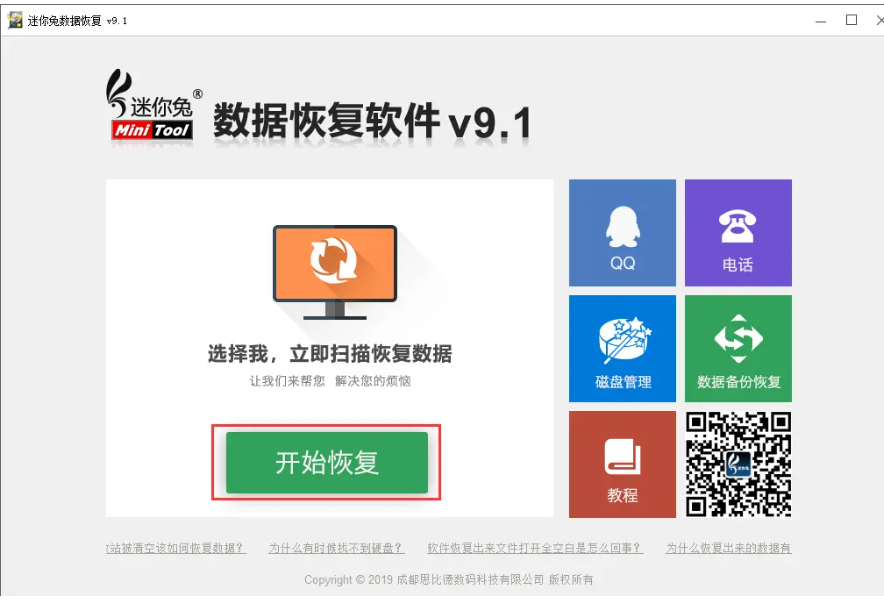
2、进入数据恢复选择界面之后,这里就会显示所有可以进行恢复的分区。小编这里是以D盘为例的,选中之后点击界面右下角【扫描】。
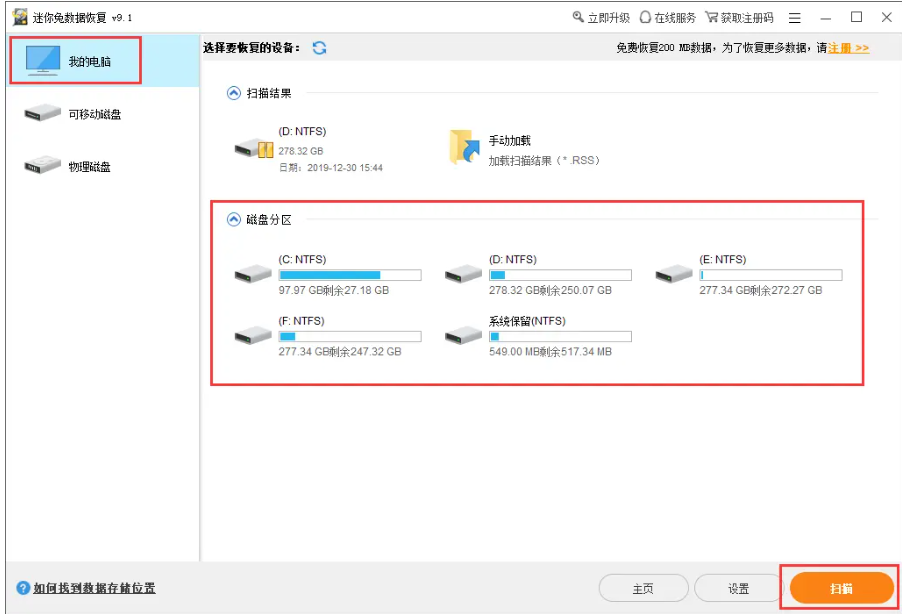
3、等待扫描结束,迷你兔电脑数据恢复工具此时就会显示所选分区的所有丢失数据,例如我们丢失的文件在【EV录屏】中,那么就勾选它,再点击右边的【恢复数据】。
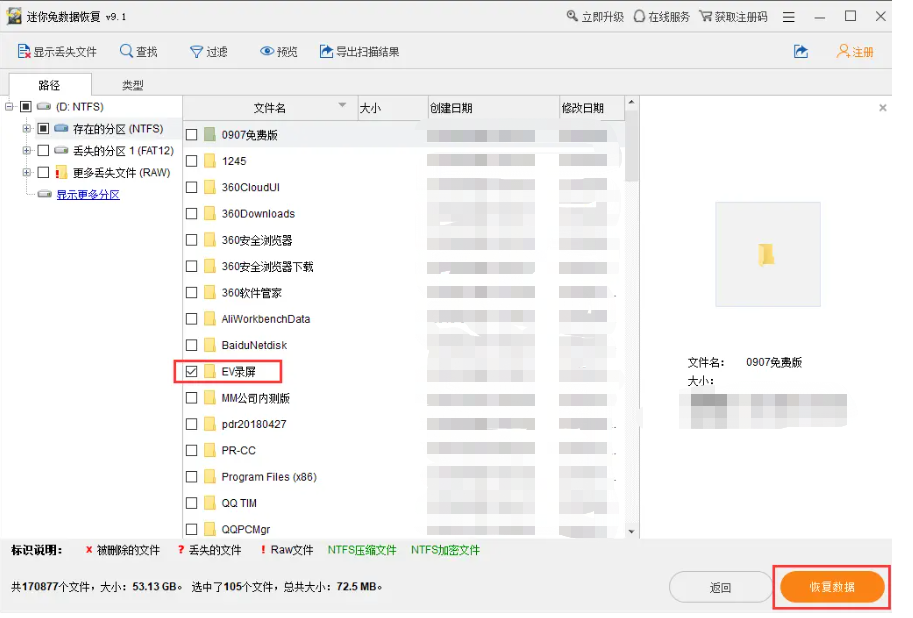
4、这时将会弹出恢复文件保存的目录窗口页面,注意不要保存在文件原来的位置,因为这样会对原来位置的数据进行二次覆盖哦,;选择保存位置,点击【确定】,文件即可恢复到所需磁盘位置啦。
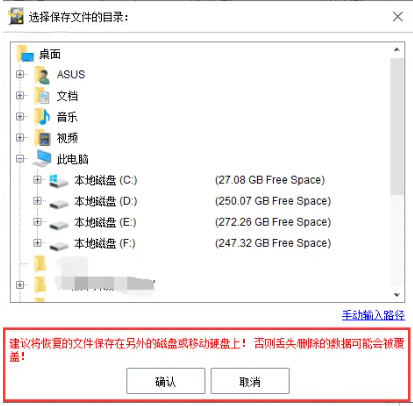
总结:
1、打开迷你兔数据恢复软件,点击开始恢复;
2、选中位置之后点击扫描;
3、点击确定,文件即可成功恢复到我们所选的位置。
 有用
46
有用
46


 小白系统
小白系统


 1000
1000 1000
1000 1000
1000猜您喜欢
- u盘数据恢复工具破解版安装使用方法..2022/11/14
- 河北磁盘数据恢复工具有哪些..2022/11/10
- 下载极速数据恢复软件的工具有哪些..2023/04/20
- 详解免费的数据恢复工具有哪些..2022/12/20
- 恢复内存卡的数据恢复的多种方法全解..2023/04/15
- 河北现货供应数据恢复工具有哪些?..2022/11/13
相关推荐
- 360数据恢复工具破解版使用步骤..2023/01/29
- 数据恢复工具都有哪些软件推荐..2022/11/04
- 小白硬盘数据恢复使用方法..2023/03/09
- u盘数据恢复多少钱一次比较合理..2023/03/17
- 数据库删除数据恢复的方法介绍..2023/03/20
- 电脑数据丢失了如何恢复?..2022/11/02




















 关注微信公众号
关注微信公众号





